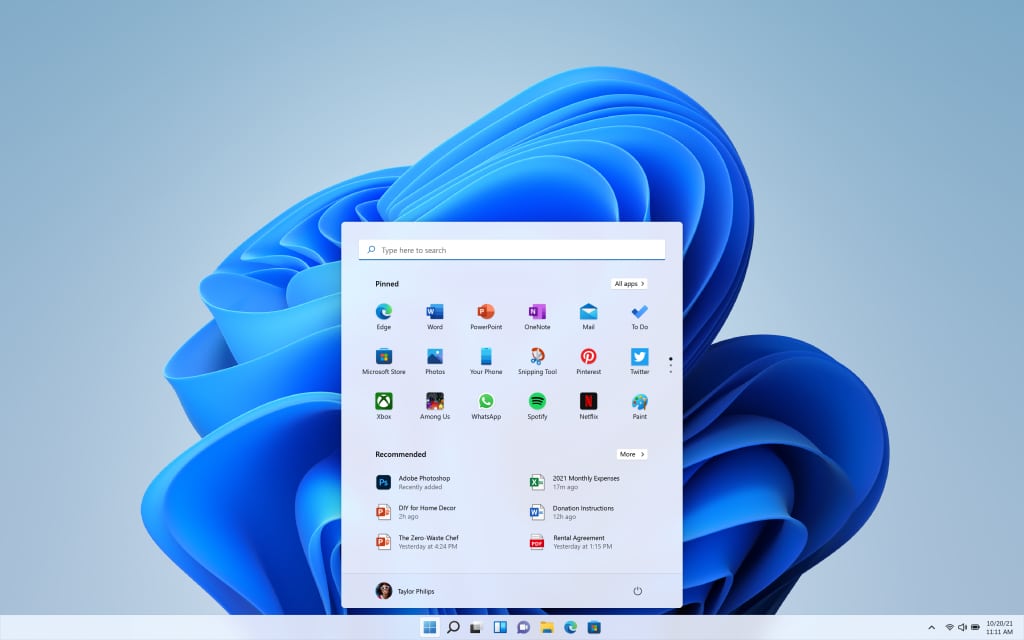إذا كنت تواجه مشكلة في تشغيل الكمبيوتر ببطء، فمن أول الأشياء التي يجب التحقق منها هي البرامج التي يتم بدء تشغيلها تلقائيًا عند بدء تشغيل ويندوز 11. إذا تم ضبط العديد من البرامج على البدء عند تشغيل الويندوز، فقد يؤدي ذلك إلى إبطاء جهازك بشكل ملحوظ. لحسن الحظ، يعد تغيير برامج بدء التشغيل في ويندوز 11 أمرًا سهلاً ولا يستغرق سوى بضعة دقائق.
هل يجب ايقاف برامج بدء التشغيل؟
من الافضل بشكل عام ايقاف بعض برامج بدء التشغيل لتحسين أداء نظامك وزيادة أمان جهازك. من خلال تعطيل التطبيقات الغير ضرورية التي تم تعيينها للتشغيل عند بدء التشغيل، يمكنك تقليل كمية الموارد المستخدمة وتسريع عملية التشغيل. بالإضافة إلى ذلك، يمكن أن يساعد ذلك في حماية نظامك من البرامج الضارة، نظرًا لأن العديد من البرامج الضارة مصممة للتشغيل عند بدء التشغيل. لذلك، يوصى بمراجعة برامج بدء التشغيل بشكل دوري وتعطيل أي تطبيقات لا تحتاجها.
ما هي البرامج التي يجب أن تعمل دائمًا عند بدء تشغيل الويندوز؟
من المهم الاحتفاظ بالبرامج الضرورية فقط قيد التشغيل عند بدء التشغيل، حيث يمكن أن يساعد ذلك في تحسين أداء النظام وزيادة الأمان. بشكل عام، يجب ترك البرامج الضرورية، مثل برامج مكافحة الفيروسات، قيد التشغيل عند بدء التشغيل.
بالإضافة إلى ذلك، قد تكون التطبيقات مثل متصفحات الويب وتطبيقات البريد الإلكتروني وبرامج التخزين السحابي ضرورية للاستخدام اليومي ويجب تركها قيد التشغيل عند بدء التشغيل. يجب بشكل عام تعطيل البرامج مثل الألعاب ومشغلات الوسائط والتطبيقات غير الضرورية الأخرى عند بدء التشغيل.
خطوات ايقاف برامج بدء التشغيل في ويندوز 11
أسرع طريقة لتغيير برامج بدء التشغيل هي من خلال إعدادات ويندوز.
- اضغط على قائمة ابدأ “Start Menu” في شريط مهام ويندوز وافتح الإعدادات “Settings“.
اختر التطبيقات “Apps” في الشريط الجانبي الأيسر. ثم اختر بدء التشغيل “Startup“.
اختر زر التبديل بجوار كل تطبيق لتشغيله أو إيقاف تشغيله. في المرة التالية التي تبدأ فيها تشغيل جهاز الكمبيوتر الخاص بك، سيتم تشغيل التطبيقات التي اخترتها فقط.